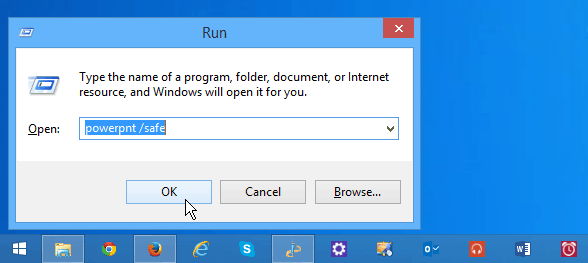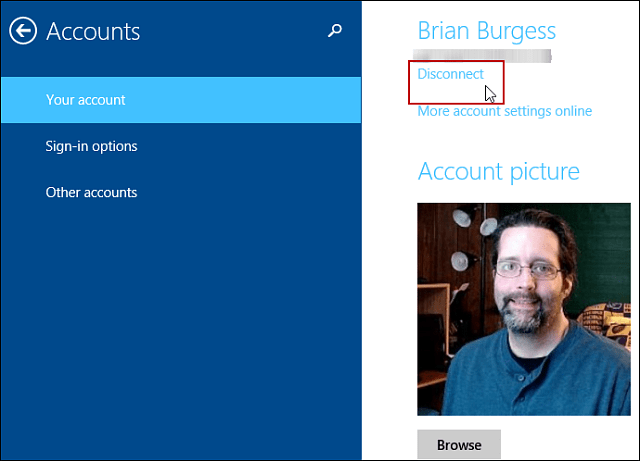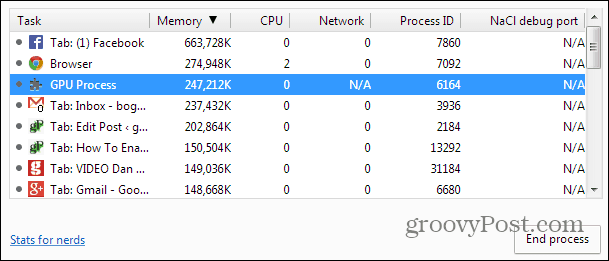Utolsó frissítés dátuma

Ha egy kicsit több adatvédelmet szeretne hozzáadni Facebook-fiókjához, dönthet úgy, hogy elrejti a tetszésnyilvánításait. Ez az útmutató elmagyarázza, hogyan.
Nyugodtan kijelenthetjük, hogy ami a magánéletet illeti, a Facebooknak nem mindig volt a legjobb hírneve. Vállalatként a Meta (ahogy a Facebook tulajdonosát ma már ismerik) megküzdött a hirdetéskövetéssel, adatmegosztással és egyebekkel kapcsolatos vitákkal.
Ha még mindig van Facebook-fiókja, néhány lépést megtehet magánéletének javítása érdekében. Például, ha el szeretné rejteni azokat, akik kedvelik a bejegyzéseit a Facebookon, elrejtheti a tetszésnyilvánításait.
Ha szeretné tudni, hogyan rejtheti el a kedveléseket a Facebookon, kövesse az alábbi lépéseket.
Hogyan lehet elrejteni a reakciók kedveléseit a Facebookon PC-n vagy Mac-en
Beállíthatja Facebook-fiókja beállításait úgy, hogy elrejtse a bejegyzésekre vagy megjegyzésekre adott reakciók (vagy kedvelések) számát. Azt is elrejtheti más látott bejegyzéseknél.
Az egyik legegyszerűbb módja annak, hogy elrejtse a kedveléseket a Facebookon, ha a Facebook webhelyét használja PC-n vagy Mac-en.
A kedvelések elrejtése a Facebookon PC-n vagy Mac-en:
- Nyissa meg a Facebook weboldal és jelentkezz be.
- Nyomja meg a sajátját profil ikonra a jobb felső sarokban.
- A legördülő menüből válassza ki Beállítások és adatvédelem > Beállítások.
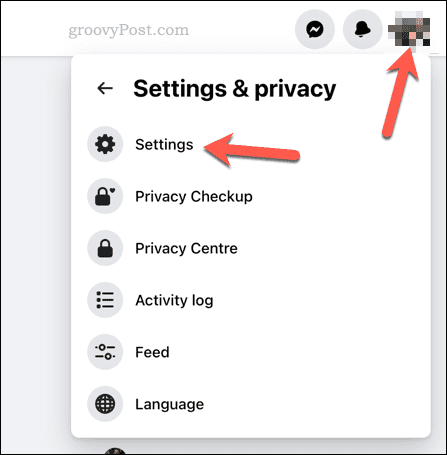
- Ban,-ben Beállítások menüből válassza ki Reakcióbeállítások jobbra.
- A bejegyzéseidre adott kedvelések elrejtéséhez kattints a A hozzászólásaidon csúszkával helyezze be a Tovább pozíció.
- Az összes reakció kedvelésének elrejtéséhez győződjön meg arról, hogy mind a A hozzászólásaidon és Mások bejegyzéseiről csúszkák engedélyezve vannak.
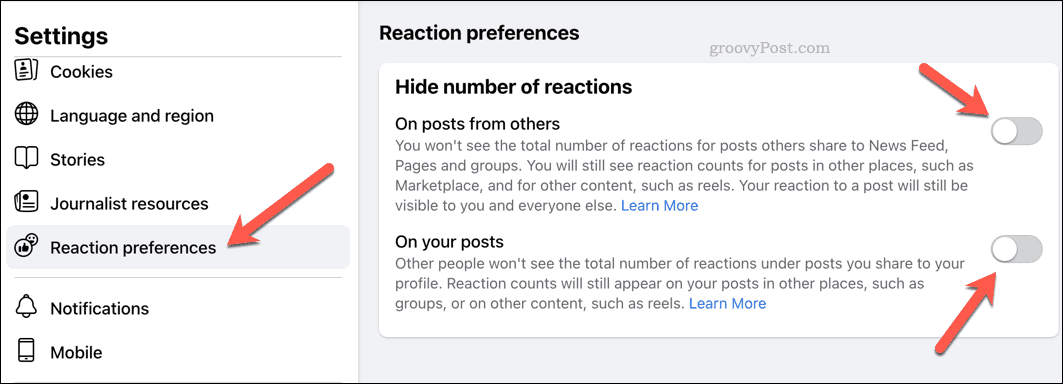
A beállítások azonnal aktiválódnak, és az egész fiókra érvényesek. Ha úgy döntesz, hogy a Facebook mobilalkalmazást használod, ott is rejtve jelennek meg a reakciólájkok.
Hogyan lehet elrejteni a reakció kedveléseket a Facebookon mobileszközökön
A Facebook mobilalkalmazásával elrejtheti a reakciók kedveléseit is. Ez az alkalmazás iPhone, iPad és Android felhasználók számára érhető el.
A lépéseknek azonosnak (vagy nagyon hasonlónak) kell lenniük minden platformon.
A Facebook kedvelések elrejtése mobileszközökön:
- Nyissa meg a Facebook alkalmazást, és jelentkezzen be (ha szükséges).
- Érintse meg a menü ikonra a jobb felső sarokban.
- Görgessen a menü alja felé, és érintse meg a lehetőséget Beállítások és adatvédelem > Beállítások.
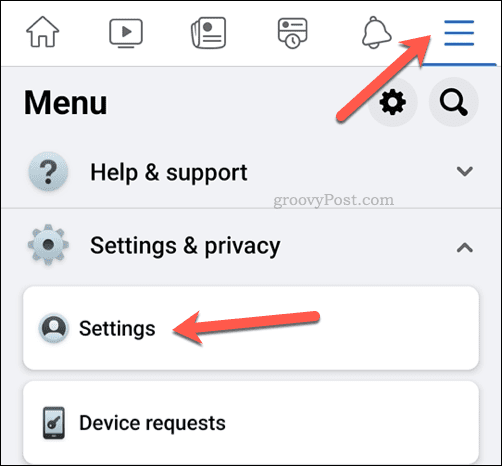
- Ban,-ben Beállítások és adatvédelem menüben érintse meg a lehetőséget Reakció preferenciák választási lehetőség.
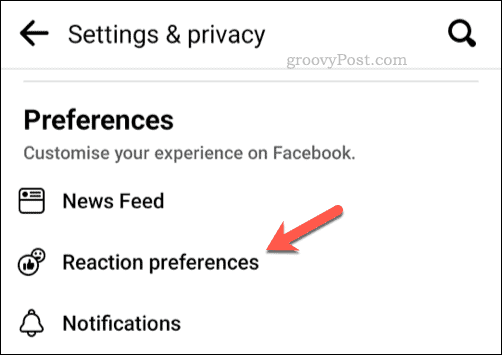
- Ha el szeretnéd rejteni a saját bejegyzéseidre adott kedveléseket, koppints a gombra A bejegyzéseid csúszkája aktiválásához.
- Ha el szeretné rejteni a tetszésnyilvánításokat a saját bejegyzéseitől eltérő bejegyzéseken, koppintson a ikonra Mások bejegyzéseiről csúszkát.
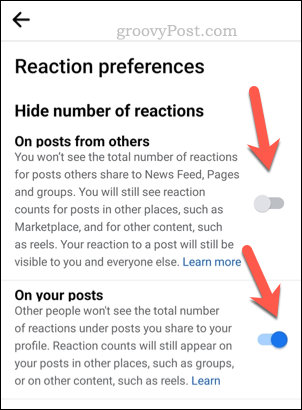
Miután elvégezte a módosításokat, a Facebook az alján figyelmezteti Önt, hogy a beállításokat frissítették. A változtatások az egész fiókra vonatkoznak, így nem kell megismételnie a folyamatot a Facebook webhelyén.
Személyes adatainak védelme a Facebookon
A fenti lépések segítségével gyorsan elrejtheti a tetszésnyilvánításait a Facebookon. Ha valakinek tetszik egy bejegyzés vagy fotó, amit megosztasz, azt csak te láthatod, ami egy kicsit nagyobb adatvédelmet biztosít a fiókodban.
Ha a Facebook már nem szórakoztató, érdemes megfontolni néhány lépést javítja a Facebook felhasználói élményét magadért. Van néhány hasznos és szórakoztató Facebook-funkciók kipróbálhatja, beleértve a játéklehetőséget és a vicces fényképek készítését.
Tovább akarod vinni a dolgokat? Mindig lehet deaktiválja a Facebookot, de hagyja aktívan a Messengert.
Hogyan találja meg a Windows 11 termékkulcsát
Ha át kell vinnie a Windows 11 termékkulcsát, vagy csak az operációs rendszer tiszta telepítéséhez van szüksége rá,...
A Google Chrome gyorsítótárának, a cookie-k és a böngészési előzmények törlése
A Chrome kiváló munkát végez a böngészési előzmények, a gyorsítótár és a cookie-k tárolásában, hogy optimalizálja a böngésző teljesítményét az interneten. Az övé, hogyan kell...
Bolti áregyeztetés: Hogyan szerezzen online árakat az üzletben történő vásárlás során
A bolti vásárlás nem jelenti azt, hogy magasabb árat kell fizetnie. Az ár-egyeztetési garanciáknak köszönhetően online kedvezményeket kaphat vásárlás közben...